Artículos:
- Cómo eliminar un curso
- Protección de derechos de autor de tu contenido en Kwiga
- Lección pública o de prueba
- Cómo cambiar el estado de una lección a borrador y ocultarla de los estudiantes
- Uso de los puntos de control
- Cómo agregar un asignación a una lección
- Cómo crear un asignación con verificación obligatoria por parte del curador
- Cómo crear una tarea para diferentes ofertas
- Cómo crear un test con puntuaciones y aprobación automática
- Cómo crear y realizar una encuesta entre los estudiantes del curso
- Descargar archivos de video
- Contenidos de la lección, todo tipo de actividades en la lección
- Cómo agregar códigos de tiempo al video
- Cómo agregar un botón a la lección
- Insertando código iframe
- Añadir fracciones, funciones matemáticas, fórmula
- Cómo agregar texto con spoiler a la lección
- Cómo crear un curso en la plataforma Kwiga
- Cómo crear un maratón
- Cómo agregar una portada a un curso
- Opciones de visualización del programa del curso
- Cómo agregar una cara pública a un curso
- Cómo agregar un equipo a un curso
- Vista previa del curso con diferentes niveles de acceso
- Bloque sobre las lecciones (banner superior)
- Establecer retrasos, programar la apertura y cierre de lecciones (contenido progresivo)
- Informe sobre el progreso de los estudiantes en el curso
- Análisis de la finalización de tareas en el curso
- Informe de ventas del curso
- Cómo crear una copia del curso
- Cómo copiar el contenido de una lección
- Acceso del asistente a las tareas prácticas
- El estudiante no puede ver el curso (Maratón, Grupo cerrado)
- Cómo configurar una prueba para que los estudiantes vean los comentarios después de completarla
- Entrega de cartas: por qué no llegan las cartas y cómo solucionarlo
Hablaremos de ejemplos de uso del bloque sobre las lecciones y las configuraciones disponibles.
En este articulo:
El bloque sobre las lecciones es una forma simple y efectiva de añadir información importante que todos los estudiantes verán en cada página de lección del curso. Puede ser un banner atractivo, un anuncio, un enlace a un chat u otro contenido útil.
La principal ventaja de este bloque es que la información aparece automáticamente en todas las páginas de lecciones — no es necesario añadirla manualmente a cada una por separado.
Qué puedes agregar
Este bloque admite varios tipos de contenido, lo que lo convierte en una herramienta versátil para comunicarte con los estudiantes:
• Imágenes. Sube un banner o una infografía para tu curso.
• Información textual. Agrega anuncios, recordatorios o un mensaje de bienvenida.
• Botones y enlaces. Crea un botón y añade un enlace para acceder rápidamente a Zoom, un calendario o un chat de soporte.
• Videos incrustados. Agrega un video insertando un código iframe.
Cómo agregar un bloque sobre las lecciones
Configurar el bloque tomará solo unos minutos. Abre el curso deseado y ve a Configuración.
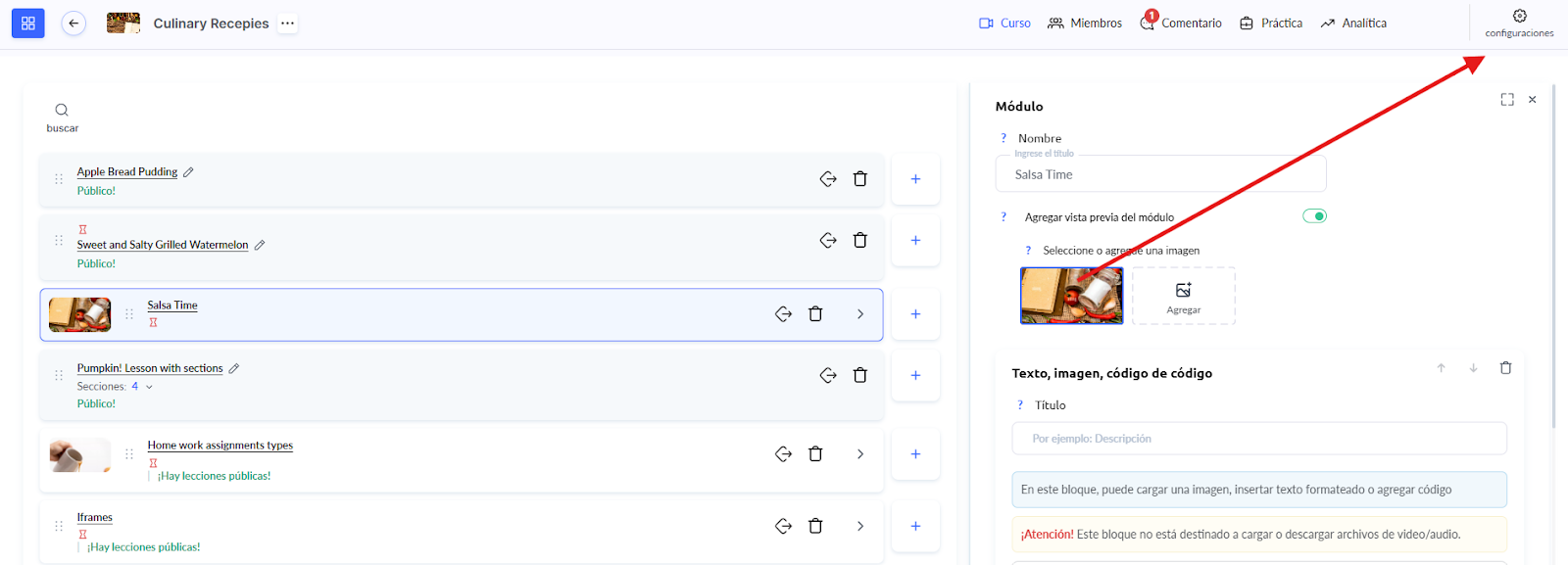
En la pestaña Páginas públicas, selecciona la sección General y desplázate hacia abajo hasta Página de lección / módulo. 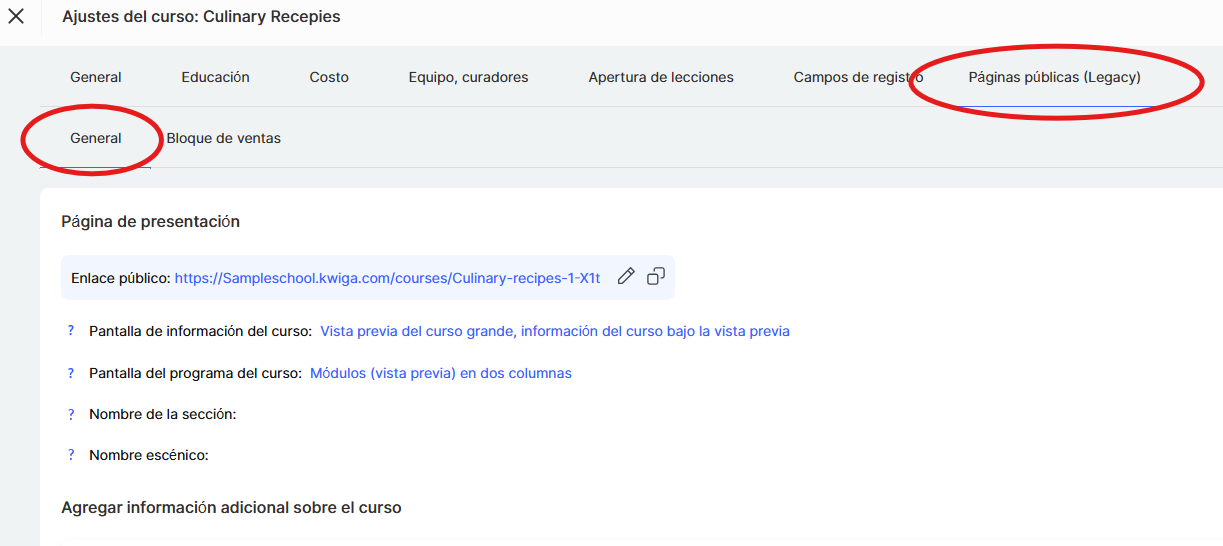
Aquí es donde encontrarás el campo Bloque sobre la lección, donde podrás agregar el contenido que desees.

La información que agregues aparecerá automáticamente en todas las lecciones del curso.
La opción más sencilla es subir una imagen que se mostrará como un banner.
Puede servir como un elemento decorativo o como un banner funcional que contenga información importante sobre el curso.
Puedes ver un ejemplo de cómo funciona este bloque en la página de demostración del curso:
https://sampleschool.kwiga.com/courses/Culinary-recipes-1-X1t/apple-bread-pudding
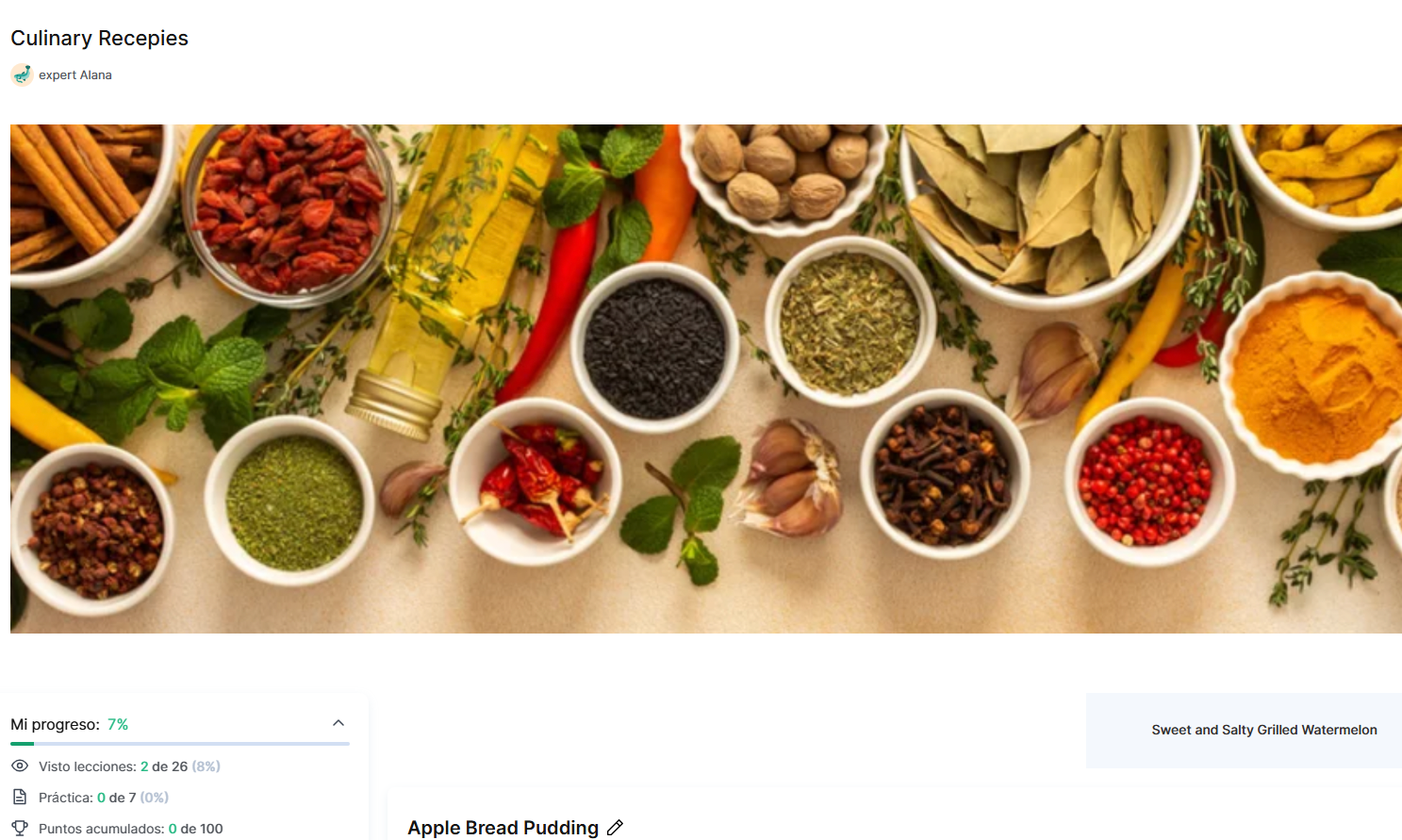
Cómo configurar imágenes en el banner para diferentes dispositivos
Si agregas una imagen al bloque sobre las lecciones, puedes ajustar cómo se mostrará en los distintos dispositivos.
Esto es especialmente útil, ya que los estudiantes acceden a la plataforma tanto desde teléfonos como desde computadoras.
Pasa el cursor sobre la imagen cargada y haz clic en Configuración. 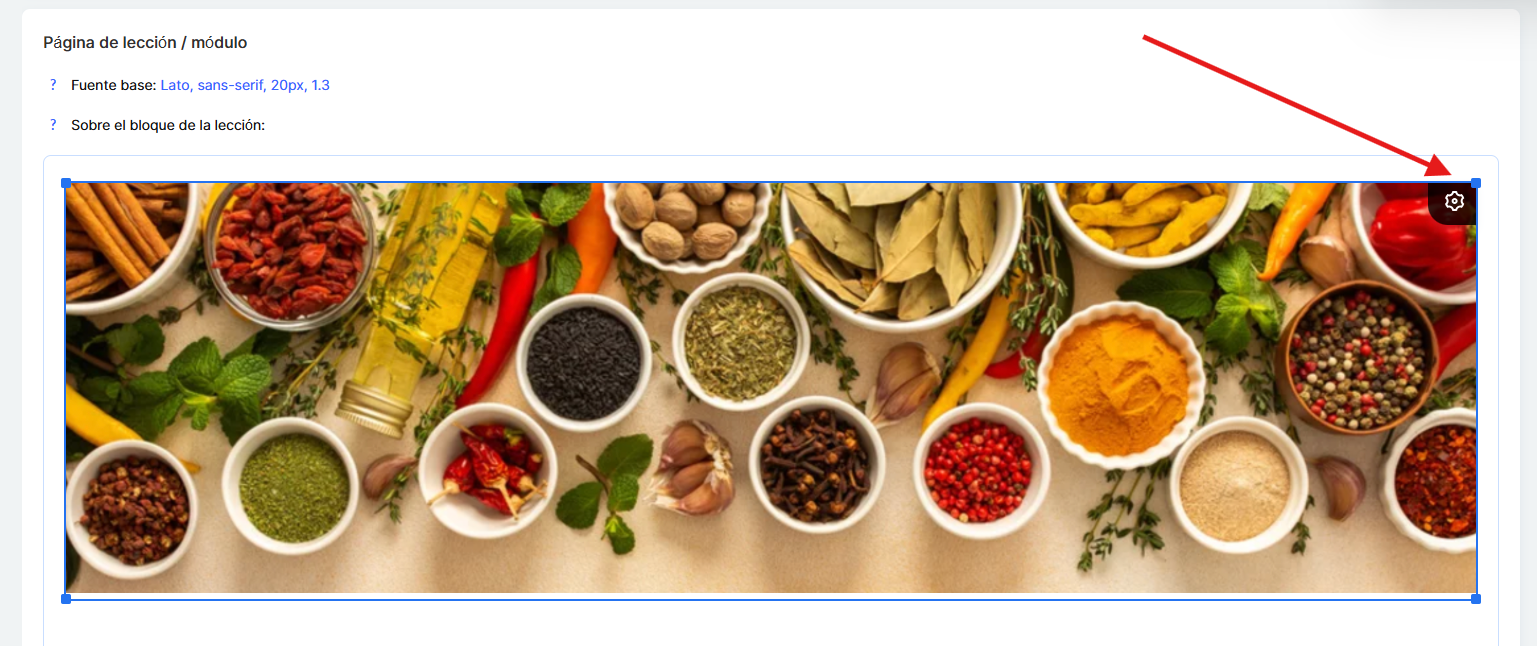
Aquí verás opciones para móvil, tableta y escritorio — podrás elegir en qué dispositivos se mostrará la imagen.
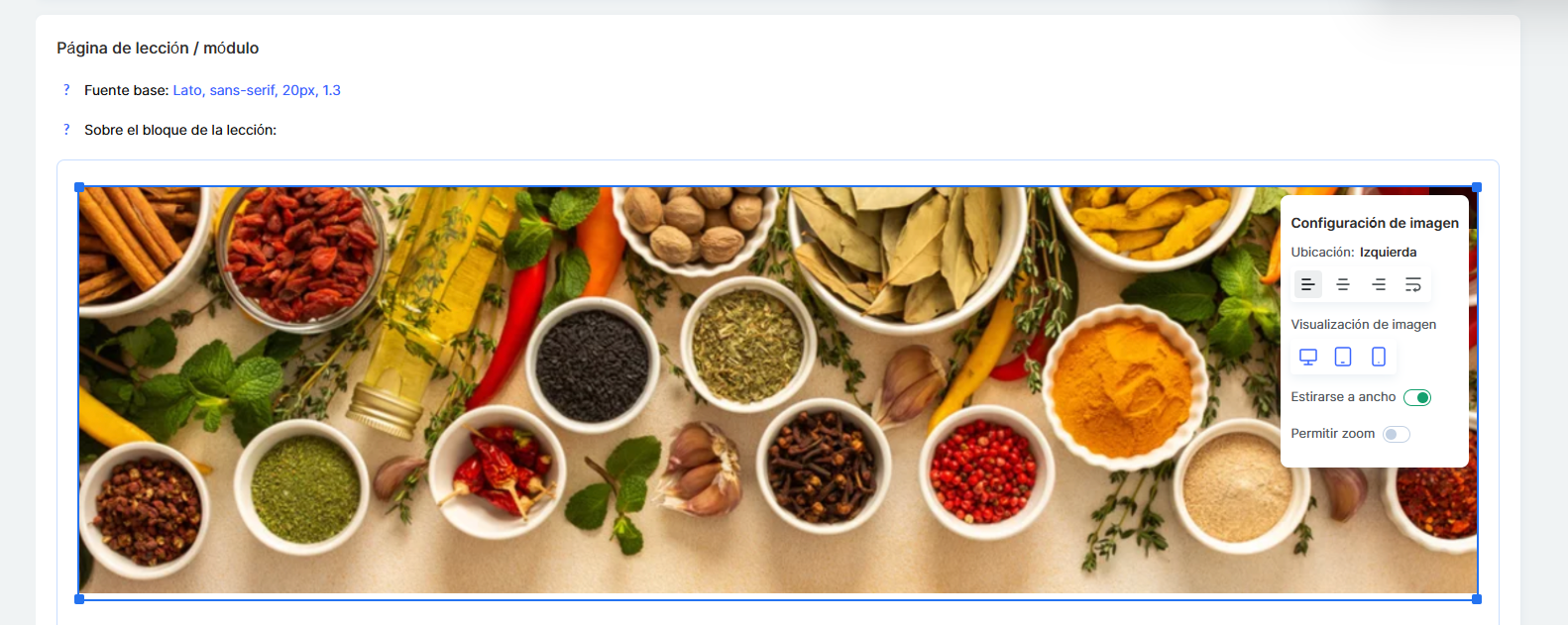
Por ejemplo, para escritorio, puedes crear una imagen horizontal detallada con muchos elementos, mientras que para móvil puedes usar una versión simplificada.
También puedes ocultar completamente una imagen específica en ciertos dispositivos si no es necesaria allí.
De esta forma, tu contenido siempre se verá profesional en cualquier pantalla.
Esta configuración se usa con frecuencia para anuncios y noticias — cuando necesitas informar a los estudiantes sobre un webinar adicional, una reunión con un experto o cambios en el horario, todos los estudiantes verán la actualización de inmediato en cada página de lección.
También es un lugar muy conveniente para agregar enlaces al chat de Telegram del curso o a la reunión de Zoom, para que los estudiantes siempre tengan acceso rápido a los recursos importantes y actualizados.
Recomendación:
Para promocionar otros cursos y productos de la escuela, es mejor utilizar la configuración de la Tienda de cursos — puedes leer más sobre ello en un artículo aparte.
El Bloque sobre las lecciones te ahorra tiempo: una vez configurado, aparece automáticamente en todas las páginas del curso.
Esto es especialmente práctico para las actualizaciones dinámicas — si cambias la información en un solo lugar, todos los estudiantes verán la versión actualizada al instante.
Úsalo como prefieras — para anuncios importantes, enlaces útiles o contenido motivacional y promocional — y mantén a tus estudiantes informados y comprometidos.
¿No encontró la respuesta? Póngase en contacto con el servicio de soporte a través de chat en línea or Telegram
